

לבלוג שימושים פדגוגיים רבים, לדוגמא: יומן רפלקטיבי, יומן אישי שרק המרצה והסטודנט רואים מה הסטודנט פרסם בבלוג וכו'.
ניתן להוסיף לפוסטים וידאו, תמונות, טקסט מעוצב וכו'
1 לחצו על לחצן הפעלת עריכה בצד שמאל של המסך
2 ביחידת ההוראה הרצויה לחצו על קישור הוספת פעילות או משאב
3 בחרו את המשאב בלוג (יומן רשת)
4 לחצו על לחצן הוספה
5 בהגדרות המשאב כתבו:

• שם הבלוג: לכתוב את שם הבלוג כפי שיופיע בדף הראשי של הקורס
• אפשרו תגובות: הגדירו מי יכול להגיב לפוסטים, האם משתמשים רשומים לקורס או שאין אפשרות להוסיף הערות (תגובות) על פוסטים.
• הנחייה לפעילות: הנחיה פדגוגית + הנחיה טכנית לסטודנטים על מנת להנחות אותם.
דוגמא להנחיה טכנית לסטודנטים:
כתיבת פוסט בבלוג:
1 לחצו על "כתיבת פרסום חדש בלוג"
2 הוסיפו את הפרסום שלכם, באם אפשרו לכם הוסיפו קבצים.
3 לסיום לחצו על "הוספת פרסום"
הוספת תגובה לפוסט:
1 לחצו על "הוספת תגובה"
2 רשמו בחלון את תגובתכם
3 לסיום לחצו על "שמירת תגובה"
• בלוגים (יומי-רשת) אישיים: בחרו אחד מן הסוגים הבאים:

o בלוג משותף – כל המשתתפים בקורס כותבים באותו בלוג. כל המשתתפים רואים את כל הפרסומים של כולם. אין אפשרות לראות פוסטים לפי משתמש.
הפוסטים מסודרים לפי סדר כרונולוגי
o בלוגים (יומני רשת) אישיים פרטיים – רק המרצה רואה את הפוסטים של הסטודנט. כך אפשר לשמור על פרטיות הסטודנט.
o בלוגים אישיים המאפשרים צפייה של שאר המשתתפים בקורס – אפשר לראות מה כל סטודנט כתב בפוסט אישי.
אפשר לבחור סטודנט ולראות את כל הפוסטים שלו ברצף.
6 לחצו על לחצן שמרו את השינויים וחזרו לקורס בתחתית הדף
ניתן לתת ציונים על פוסטים בבלוג או לתת ציון כולל על כל הפוסטים שנכתבו בבלוג לבחירתכם.
הציון שניתן ייכלל בגיליון הציונים של הקורס.
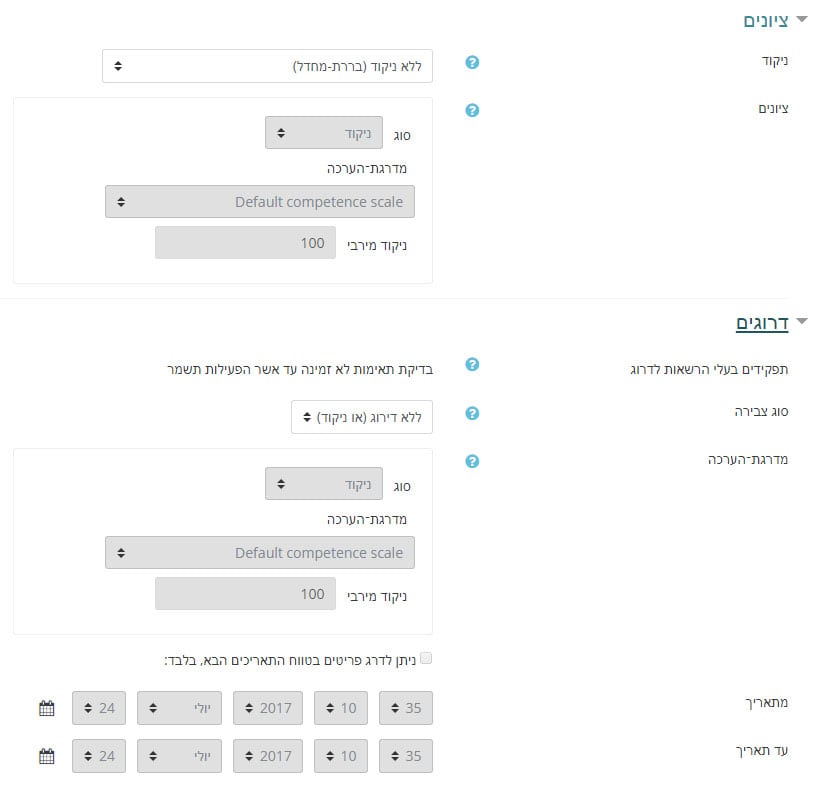
בתיבת הבחירה ציונים בחרו אם תתנו ציון לכל פוסט בנפרד או ציון כולל על כל הפוסטים בבלוג לכל סטודנט.
במידה ובחרתם אפשרות לתת ציון לכל פוסט בבלוג בשדה סוג בחירה בחרו את סוג צבירת הציונים הרצוי
לדוגמא: ממוצע ציונים יחשב את ממוצע כל הציונים שנתנו בפוסטים של הסטודנט והממוצע יהיה הציון בבלוג.